Hidastettujen videoiden tallentaminen
- Etsi ja napauta
 (Kamerakuvake).
(Kamerakuvake). -
Valitse [Hidas]-tila.
-
Suuntaa kamera kohteeseen.
-
Vaihda katselukulmaa napauttamalla jotain kulmapainiketta.
Lähennä tai loitonna kuvaa napauttamalla kulmapainiketta uudelleen ja vedä sitten painiketta vasemmalle ja oikealle (pystyasennossa) tai ylös ja alas (vaaka-asennossa).
Voit lähentää tai loitontaa kuvaa myös nipistämällä tai levittämällä sormia etsimessä tai painamalla äänenvoimakkuuspainiketta.
-
Kosketa etsimessä kohdetta, johon haluat tarkentaa.
-
Tarkennuskehys tulee näkyviin.
Kamera tarkentaa kosketettuun kohteeseen.
Voit lopettaa tarkentamisen napauttamalla tarkennuskehystä.
-
Värin säädön liukusäädin
 ja kirkkauden säädön liukusäädin
ja kirkkauden säädön liukusäädin  tulevat esiin.
tulevat esiin.Säädä värejä ja kirkkautta vetämällä liukusäätimiä.
-
-
Tallenna hidastettu video napauttamalla näytössä
 (Aloita videotallennus -painike) tai painamalla laitteen suljinpainiketta.
(Aloita videotallennus -painike) tai painamalla laitteen suljinpainiketta.
-
Lopeta tallennus napauttamalla näytössä
 (Lopeta videotallennus -painike) tai painamalla laitteen suljinpainiketta.
(Lopeta videotallennus -painike) tai painamalla laitteen suljinpainiketta.
-
Avaa video napauttamalla pikkukuvaa.
-
Vedä hidastusaikajanan kahvat kohtiin, joissa haluat hidastustehosteen näkyvän.
(A): Kahvat
(B): Hidastusaikajana
(C): Napauta, kun haluat ottaa äänen käyttöön tai pois käytöstä.
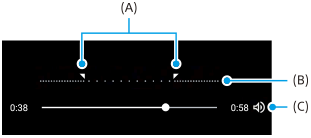
Kameran asetusten muuttaminen
-
Napauta
 (Asetukset-kuvake), kun haluat etsiä ja muuttaa usein käytettäviä asetuksia.
(Asetukset-kuvake), kun haluat etsiä ja muuttaa usein käytettäviä asetuksia.-
Tarkkuus
Full HD / 4K
Nykyinen tarkkuusasetus näytetään näytön yläreunassa keskellä. Voit muuttaa asetusta napauttamalla arvoa toistuvasti.
-
Valo
Pois päältä / Päällä
Nykyinen valon tila näytetään näytön vasemmassa yläkulmassa. Voit sytyttää tai sammuttaa valon napauttamalla kuvaketta.
-
-
Napauta [Valikko]-painiketta, kun haluat muuttaa yksityiskohtaisempia asetuksia.
-
HDR-/SDR-muoto
Ota HDR (High Dynamic Range) käyttöön, niin videot näyttävät dramaattisemmilta ja todemmantuntuisilta.
HDR(HLG/BT.2020): Video tallennetaan gammakäyrän HLG ja väriavaruuden BT.2020 yhdistelmällä.
SDR(BT.709): Video tallennetaan vakiogammakäyrän ja väriavaruuden BT.709 yhdistelmällä.
-
Mikrofoni
Voit valita, mitä mikrofonia käytetään videoiden tallennuksen aikana.
Kaikki suunnat (stereo): Sopii hyvin äänen tallentamiseen kaikista suunnista, esim. ympäristön äänet.
Puheääni etusijalla (taka): Sopii hyvin kohteen puheen tai äänen tallentamiseen, kun tallennetaan pääkameralla. Kosketa takapaneelia mahdollisimman vähän tallennuksen aikana, jotta melua ei tallenneta.
-
Tuulen kohinan vaimennus
Voit vähentää mikrofoniin osuvan tuulen aiheuttamaa kohinaa tallennuksen aikana menettämättä alkuperäistä äänenlaatua.
-
Vihje
- Lisätietoja Google Kuvat -sovelluksesta on osoitteessa support.google.com/photos.
-
Voit valita kuvien viimeistelyn (Tyyli). Napauta
 (Tyyli-kuvake). Jokainen niistä on optimoitu erilaisella värisävyjen, kylläisyyden, kontrastin, terävyyden, kirkkauden yms. kuvaelementtien yhdistelmällä, jotta voit määrittää kuvankäsittelyn näiden elementtien ihanteellisella tasapainolla. Katso lisätietoja eri esivalintatyyleistä napauttamalla
(Tyyli-kuvake). Jokainen niistä on optimoitu erilaisella värisävyjen, kylläisyyden, kontrastin, terävyyden, kirkkauden yms. kuvaelementtien yhdistelmällä, jotta voit määrittää kuvankäsittelyn näiden elementtien ihanteellisella tasapainolla. Katso lisätietoja eri esivalintatyyleistä napauttamalla  (Lue lisää -painike).
(Lue lisää -painike).
